の作成方法&利用方法.jpg)
目次
MyEtherWallet(マイイーサウォレット)
MyEtherWallet(マイイーサウォレット)とは、
エアドロップやICOに参加する際に、必要不可欠といってもいいウォレットになります。
イーサリアムやイーサリアム系の仮想通貨(トークン(ERC20))がこのウォレットで保管できます。
MyEtherWallet(マイイーサウォレット)は、
「マイイーサ」や「NEW」と呼ばれたりしますので合わせて覚えておきましょう。
ICOに参加する際に、マイイーサウォレットを利用する場合も多いですし、
ICO通貨を受け取る際にもマイイーサウォレットを利用する場合が非常に多いです。
複数登録ができますので、ICO用であったり、エアドロップ用であったり、
用途に合わせて複数作っておくほうが使い勝手がよいと思います。
MyEtherWallet(マイイーサウォレット)の登録方法
まず登録サイトへいきましょう。
右上で「日本語」に変更ができます。
まず「お財布の作成」からパスワードを決めて、「お財布の作成」をクリックしてください。

そうすると以下の画面になるので、
Keystoreファイルをクリックして、保存しましょう。
保存が終わったら、「わかりました。続けます。」をクリックして次に進みます。

ちなみいこういうファイルがダウンロードされていると思うので、
このファイルをそのまま保管しておきましょう(開けません)。
マイイーサウォレットにログインする際に利用します。

次に秘密鍵が記載されたページにいくので、
「お財布紙情報(ペーパーウォレット)を印刷」をクリックして、印刷して大事に保管しておきましょう。
印刷が終われば、「アドレスを保管してください。」をクリックします。

印刷ボタンを押すと、以下のようにアドレス&秘密鍵&QRコードが記載されたものが現れるので、
そのまま印刷します。

MyEtherWallet(マイイーサウォレット)にログイン(解錠)する
上記手順まで終われば、以下のような画面に進んでいるともいますので、
マイイーサウォレットにログイン(解錠)します。
ログインし、操作する方法は複数ありますが、
ここではKeystoreを使った方法&秘密鍵を使った方法を記載します。

秘密鍵でログインする
秘密鍵を選択して、秘密鍵を入力しましょう。
入力すると「解錠」ボタンを押せるようになります。


Keystoreでログインする
Keystoreを選択し、先程ダウンロードして保管しKeystoreファイルを選択してアップロードさせましょう。

アップロードさせると、次にパスワードの入力が求められますので、
最初に自分が決めたパスワードを入力してください。
後は最後に解錠ボタンをクリックします。


MyEtherWallet(マイイーサウォレット)の使い方
ログインすると、以下のような画面になります。
マイイーサウォレットを使われる方の多くはエアドロップやICO受け取り用として使われる方も多いと思いますので、
その説明をしたいと思います。

基本的に利用できる通貨は、
「Show All Tokens」をクリックすると見れます。


ですがエアドロップされたばかりの通貨であったり、
ICOで配布される通貨はまだここで見当たらず、反映されていない場合が多いです。
そういう時には、反映されるように自分でその仮想通貨の設定をしないといけません。
その際は「カスタムトークンを追加」をクリックして、
「トークン契約アドレス」「トークンシンボル」「桁数」の3つを入力する必要があります。

その3つの情報をどこで探すかというと、
Tokens (Ethplorer.io)をクリックして、そのサイトから探します。

クリックすると以下のサイトにいきますので、そこで追加したい仮想通貨の情報を探します。
右上から探したい仮想通貨情報を検索できます。
※日本語ではだめです。英語の通貨名や通貨単位を入力する事で探せます。
ちなみにエアドロップ受取りやこのウォレットを使った入金出金した際は、
「Transfers」で確認できます。

今回は、エアドロップでもらったばかりのShopCoin(SHOP)を反映したいと思います。
以下の図で見てもらえれば分かりますが、見るべきところは3点のみです。
「Contact」「Symbol」「Decimals」をコピーして、
先程の追加する際に記載する入力欄①②③に入力してください。

もう一回載せるとこれですね。
①②③に合わせて入力すればいいだけです。
入力完了すれば、「保存する」をクリックすると反映されます。

こんな感じです。

そうすると以下のように即座に反映されます。

送金(出金)方法
イーサリアムやイーサリアム系トークンを送金したい際は、
「Ether/トークンの送出」をクリックします。
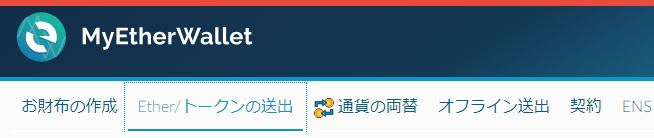
クリックすると、再度先程と同じような
ログイン画面になりますので、同じように入力してログイン(解錠)しましょう

基本的に送金する際は、全てのトークンはイーサリアム(ETH)で送金手数料が小額かかります。
なのでエアドロップやICOで貰った仮想通貨を送金する際は、
まずそのマイイーサウォレットに取引所などからイーサリアムを小額で良いので送っておくことが必要になります。

またここで、少し分かりにくい「gas(ガス)」という欄がありますが、
イーサリアム(ETH)を送金する場合、ガス量は21,000gas、
イーサリアム系トークン(ERC20)を送金する場合は、50000gas~200,000gas
ICO時(基本的に必要なガスリミットはICOの際に提示されます)は、300,000gas~500,000gas必要な場合が多いです。
| ※マイイーサウォレットでは、基本的にガスリミットが自動計算・自動入力されるようになっています。
もし何度か理由が分からず送金失敗する事があれば、 その自動計算されたガスリミットの2・3倍の値を入力する事で成功しやすいようです。 |
数字だけを見れば、すごい送金手数料がかかりそうに見えますが、
ものすごく小額のイーサリアム(ETH)しかかかりません。
イーサリアムを送金する際(21000gas)は、
一般的に最低10円(21000gas×21Gwei)~最高50円(21000gas×99Gwei)レベルです。
※2018年9月5日現在1ETH≒30000円程度
基本的にこのガスリミットは、少ないと送りたい先のアドレスに届きません。
逆に大きく入力した分のガスリミット分は返却されます。
理由は、このガスリミット分はきちんと通貨によって最大容量が決まっているからです。
ちなみに右上にガス価格というのがあると思いますが、
これは急いで送る必要がない場合は、最初から入力されているデフォルト値(21Gwei)で問題ないです。
それでも20分~30分程度で送金できます。
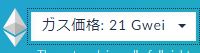
急ぎ送りたい場合は最高値の99Gweiで送れば早く送れます。


の作成方法&使い方-100x100.jpg)
-100x100.jpg)

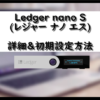
-100x100.jpg)
